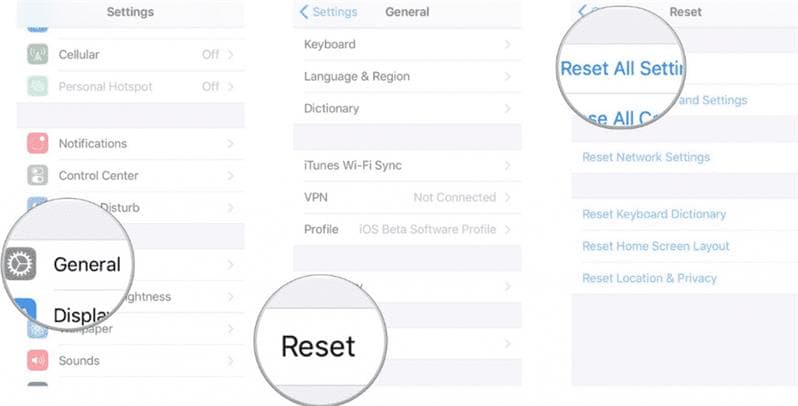在 iOS 5/15/14/13 上修复 iPhone 重启循环的 12 个解决方案
获得 iPhone 重启循环是 iPhone 中最常见的问题之一。 尤其是在新的 iOS 15/14/13/12 推出时,越来越多的用户在 iOS 15 更新后遇到 iPhone 重启问题。
据观察,由于恶意软件或错误更新,iPhone 会卡在启动循环中。 Apple 标志将在屏幕上闪烁,而不是启动它,设备将再次重新启动。 这将不断重复,以形成 iPhone 启动循环。 如果您也面临同样的问题,请不要担心! 我们提出了四种解决方案来修复卡在引导循环中的 iPhone。
第 1 部分:为什么 iPhone 在 iOS 15/14/13/12 上卡在启动循环中?
发生 iPhone 重启循环的原因可能有很多。 在我们探索解决 iPhone 启动循环问题的不同方法之前,重要的是要事先了解导致此问题的原因。
大多数情况下,错误的更新可能会导致 iPhone 重启循环或 iPad 启动循环. 如果您正在更新您的 iOS 并且该过程在两者之间停止,那么它也可能导致此问题。 有时即使在完成更新后,您的手机也可能出现故障并出现此问题。
越狱
如果您有越狱设备,那么它很可能受到恶意软件攻击的影响。 尽量不要从不可靠的来源下载应用程序,因为它会使您的 iPhone 卡在启动循环中。
连接不稳定
使用 iTunes 更新时,iPhone 与电脑的不良连接也会导致 iPhone 卡在启动循环中,更新中途卡住,无法从中断处继续。
如果您有越狱设备,那么它很可能受到恶意软件攻击的影响。 尽量不要从不可靠的来源下载应用程序,因为它会使您的 iPhone 卡在启动循环中。
有时,其中一个驱动程序或硬件故障也可能导致此问题。 值得庆幸的是,有很多方法可以克服它。 让我们一步一步来发现它们。
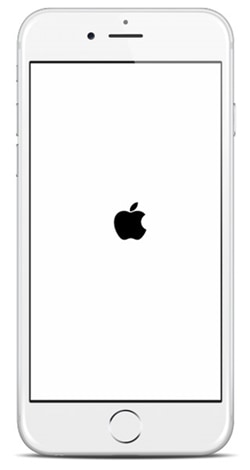
第 2 部分:备份您的 iPhone
我们建议您在进行故障排除之前备份 iPhone 上的所有数据以避免数据丢失。 如果 iPhone 启动循环问题与软件错误有关,您可能需要恢复 iPhone 来修复它,这会导致数据丢失。 如果您的设备上有非常重要的数据,那么花时间备份 iPhone 是很有价值的。 查看备份 iPhone 的简单步骤:
1. 在装有 macOS Mojave 或更早版本的 Windows 计算机或 Mac 上打开 iTunes,或在装有 macOS Catalina 或更高版本的 Mac 上打开 Finder。
2. 使用照明电缆将您的 iPhone 连接到计算机。
3. 按照步骤输入您的设备密码或单击设备上的“信任此电脑”。
4. 选择您的 iPhone > 单击“立即备份”。

第 3 部分:使用 DrFoneTool 修复 iPhone 启动循环 – 系统修复而不丢失数据
你认为备份 iPhone 很麻烦吗? 或者备份不起作用。 通过遵循大多数其他解决方案来打破 iPhone 引导循环,您最终可能会丢失数据。 因此,如果您希望在不丢失任何数据的情况下恢复卡在启动循环中的 iPhone,那么您可以尝试 DrFoneTool – 系统修复 工具。 众所周知,它可以解决各种与 iOS 相关的问题(如黑屏、白色 Apple 标志、重启循环等)。 它是 DrFoneTool 工具包的一部分,与所有领先的 iOS 设备和版本兼容。
如果您希望在不丢失数据的情况下解决 iPhone 重启循环问题,请按照以下步骤操作:
- 首先从下面的下载按钮下载 DrFoneTool。 将它安装在您的系统上(适用于 Windows 和 MAC)并在您准备好时启动它。 选择 “系统修复” 开始该过程, 在主屏幕上提供的所有选项中,

- 如您所见,进入系统修复模块后,有两种可选模式可以修复 iPhone 重启循环问题。 点击第一种模式’标准模式“。

请注意: 如果您的 iPhone 无法被计算机识别,您需要点击“设备已连接但无法识别”,然后按照屏幕上的说明将其置于 DFU(设备固件更新)模式。 只需同时按住电源和主页按钮 10 秒钟。 现在,松开电源按钮(而不是主页按钮)。 一旦您的设备进入 DFU 模式,应用程序就会自动识别它。 之后,您也可以释放主页按钮。
- 弹出以下窗口时,提供正确的 iOS 版本以下载其固件。 完成后,单击“开始”按钮。

- 稍等片刻,应用程序将为您的设备下载相应的固件。 确保在此过程中您的设备已连接到系统并保持稳定的互联网连接。

- 下载固件后,单击立即修复,然后该应用程序将开始修复您的 iPhone 系统问题。

- 完成此过程后,您的 iPhone 将重新启动并进入正常模式。 出现以下屏幕后,您可以检查您的 iPhone 是否处于正常状态。

- 您可以安全地断开设备并轻松使用它。 如果问题仍然存在,那么您可以单击“重试”按钮再试一次。
第 4 部分:强制重启 iPhone 以修复启动循环问题
这是打破 iPhone 重启循环的最简单的解决方案之一。 简单地 强制重启你的手机 并打破正在进行的电源循环。
对于 iPhone 8 及更高版本的设备,例如 iPhone /13/12/11, 按下并快速松开提高音量键,然后对降低音量键执行相同操作。 然后按侧键,直到您的 iPhone 再次启动。
对于 iPhone 6、iPhone 6S 或更早的设备, 这可以通过同时长按 Home 和 Wake/Sleep 按钮至少 10 秒来完成。 您的手机会振动并中断重启循环。
如果您有 iPhone 7 或 7 Plus, 然后同时按下降低音量和睡眠/唤醒按钮以强制重启您的设备。
请注意: iPhone 将首先关闭,然后再重新启动。 在此过程中不要释放侧键。

如果您想看到它的实际效果,请查看我们的 YouTube 视频,了解如何强制重启 iPhone(包括所有型号)。
想了解更多创意视频?查看我们的社区 Wondershare 视频社区
如果它不起作用,只需尝试 DrFoneTool System Repair 即可修复卡在启动循环中的 iPhone,而不会丢失任何数据。
第 7 部分:如何使用 iTunes/Finder 修复 iPhone 启动循环
通过 iTunes/Finder(macOS Catalina 或更高版本的 Mac)的帮助,您可以打破 iPhone 启动循环并恢复此 iPhone。 即使将您的设备置于恢复或 DFU(设备固件更新)模式后,您也可以按照此方法恢复您的设备。 但首先,请确保您的 iTunes 是最新版本。 按照以下步骤,了解如何使用 iTunes 打破 iPhone 卡在启动循环中的问题。
1. 使用闪电电缆将 iPhone 13、iPhone 12、iPhone 11 或任何其他 iPhone 型号连接到您的系统并启动 iTunes/Finder。
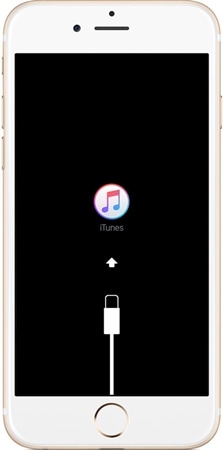
2. 在几秒钟内,iTunes/Finder 将检测到您的设备存在问题并显示以下弹出消息。 您所要做的就是单击“恢复”按钮来解决此问题。

3.如果您不会得到上述弹出窗口,那么您也可以手动恢复您的手机。 单击“摘要”选项卡,然后单击“还原 iPhone”。 等待一段时间,因为 iTunes/Finder 将恢复您的设备。

使用 iTunes/Finder 来恢复你的 iPhone 通常是修复 iPhone 卡在启动循环中的好方法。 但如果仍然失败,请尝试 DrFoneTool 系统修复。
第 8 部分:恢复出厂设置 iPhone 以修复引导循环问题
如果没有其他方法,那么您可以随时选择 出厂重置你的iPhone 打破其重启循环。 但是,这样做时,您手机的数据将被完全清除。 如果您在 iTunes/Finder 上进行了备份,则可以在之后恢复。 要从 iPhone 重启循环中恢复,请按照以下步骤操作。
- 首先,取一根闪电电缆并将其连接到您的 iPhone。 到目前为止,不要将其另一端连接到其他任何地方。
- 然后,在将设备连接到系统的同时,长按设备上的主页按钮几秒钟。
- 现在,在您的系统上启动 iTunes,让您的手机进入恢复模式。 它将在您的屏幕上显示 iTunes 符号。 只需松开主页按钮。 您已在设备上打开了恢复模式,并且可以使用 iTunes 恢复其备份。

如果不尝试其他方法来修复卡在启动循环中的 iPhone,我们真的不建议您使用这种方法,因为它会擦除您的 iPhone 数据。
遵循上述建议后,您肯定能够克服 iPhone 启动循环模式。 现在,当您知道当您的 iPhone 陷入启动循环时该怎么做时,您肯定可以立即解决此问题。 如果您仍然面临有关您的 iPhone 13/12/11/X 或任何其他 iPhone 型号的任何问题,请随时与我们分享您的疑虑。